USB 클래스 드라이버 삭제
USB 연결을 사용할 때 프린터 드라이버를 올바르게 설치할 수 없는 경우 USB 클래스 드라이버를 삭제합니다. USB 클래스 드라이버를 삭제하더라도 USB를 사용하여 프린터와 컴퓨터를 연결하면 이 드라이버가 자동으로 다시 설치됩니다.
1
USB 케이블을 사용하여 프린터와 컴퓨터를 연결하고(USB를 통해 연결) 프린터를 켭니다.
2
관리자 계정으로 컴퓨터에 로그온합니다.
3
[장치 관리자]를 표시합니다. [장치 관리자] 표시
4
[범용 직렬 버스 컨트롤러]를 더블 클릭합니다.
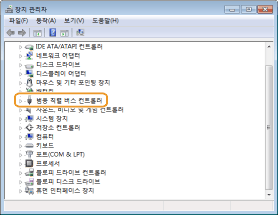
5
[USB 인쇄 지원]을 마우스 오른쪽 버튼으로 클릭하고 [제거]를 클릭합니다.
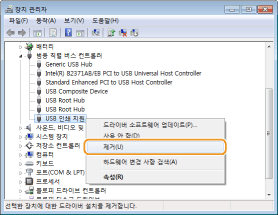

반드시 [USB 인쇄 지원]만 삭제해야 하며 다른 장치나 장치 드라이버를 삭제해서는 안됩니다.
다른 장치나 장치 드라이버를 삭제하면 Windows가 올바르게 작동하지 않을 수 있습니다.

[USB 인쇄 지원]이 표시되지 않는 경우
USB 클래스 드라이버가 올바르게 설치되지 않으면 [USB 인쇄 지원]이 표시되지 않습니다. 이 경우 작업을 더 이상 수행하지 않고 [장치 관리자]를 닫습니다.
6
[확인]을 클릭합니다.
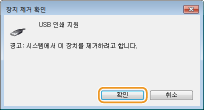
7
[장치 관리자]를 닫습니다.
8
USB 케이블을 분리하고 컴퓨터를 다시 시작합니다.